Как изменить адрес админки WordPress, чтобы скрыть страницу входа от взлома
Взлом админки WordPress является наиболее неприятным событием для владельца сайта, так как напрямую передаёт контроль над проектом злоумышленнику. И сегодня я покажу, как защитить свой сайт от этой опасности.
К сожалению, стандартная конфигурация WordPress не защищена от простого перебора логинов и паролей. Поэтому хакерские боты просто переходят по адресу атакуемый-сайт.ru/wp-login.php и начинают автоматический перебор.
Даже если вы используете очень сложный пароль, рано или поздно он может быть найден, плюс ко всему каждый запрос бота заставляет сервер выполнять ряд скриптов, сверяющих введенные данные с базой, что создает немалую нагрузку и может привести к подвисанию сайта или к превышению разрешенной хостинг-провайдером нагрузки на сервер.
Решается задача в 2 шага:
- Изменение стандартного адреса админки WordPress на произвольный, известный только вам.

- Запрет доступа к сайту всем, кто пытается открыть стандартную страницу входа в админку, им выдаем 403 ошибку (Forbidden).
Первый шаг повысит безопасность, а второй избавит от лишней нагрузки на сервер.
Как изменить адрес админки WordPress
За вход в панель администратора отвечает файл wp-login.php, он находится в корневой директории сайта.
Нам нужно взять этот файл и создать копию с другим именем, используя произвольный набор символов, чем более загадочным будет новое название, тем меньше шансов на взлом.
Например, назовем файл wp-biznessystem-ru-SDF54-login.php.
Не удаляйте стандартный файл, так как без него не будет работать кнопка «Выход» из админ панели.
Чтобы новая страница входа в админку заработала, в самом файле необходимо провести корректировку.
Можете править прямо на сервере, но удобнее скачать на компьютер и работать с текстовым редактором Notepad++ (или другим, привычным вам).
Найдите внутри и замените все названия старого файла (wp-login.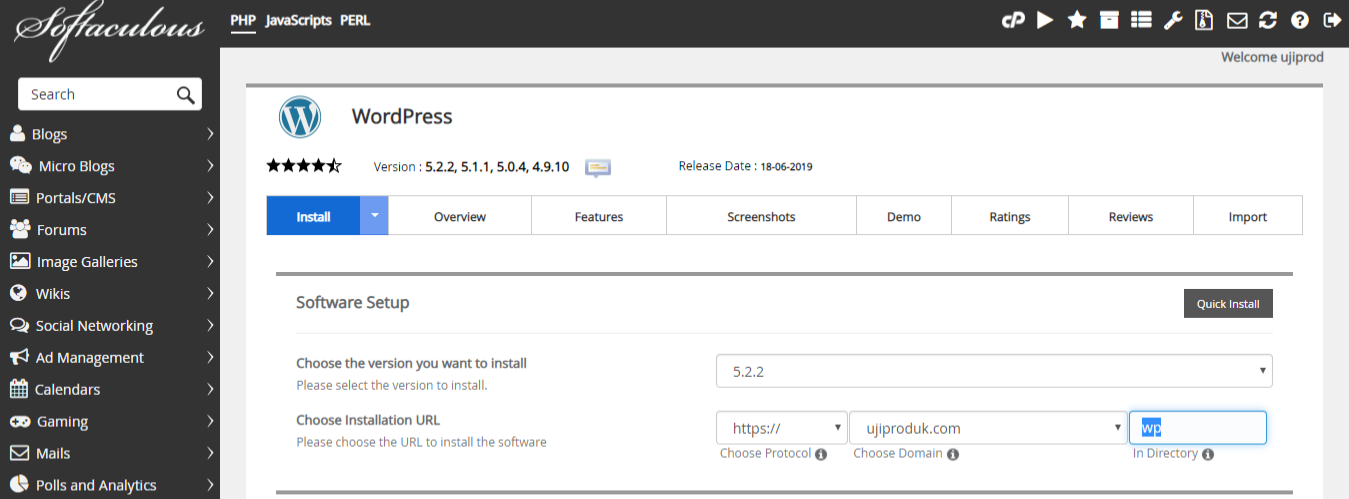 php) на новое (в примере wp-biznessystem-ru-SDF54-login.php).
php) на новое (в примере wp-biznessystem-ru-SDF54-login.php).
Должно получиться 13 изменений.
Теперь сохраняем этот файл, возвращаем на хостинг и пробуем открыть админ панель по новому адресу.
Проверили, измененная страница входа работает, переходим к следующему шагу.
Как убрать доступ к стандартной админ панели
Теперь нам надо правильно отключить старую админ панель. Если просто удалить wp-login.php на хостинге, как я сказал выше, перестанет работать выход из админки, а это плохо, особенно, если вы пользуетесь общественным компьютером для работы с сайтом.
Кроме того, обращение к несуществующему файлу будет отдавать 404 ошибку (файл не найден). Роботу страницы 404 не нужна, а так как она является полноценной страницей сайта с большим объемом кода и, возможно, прикрученными скриптами и картинками – их отдача боту взломщику будет нагружать сервер.
Правильный подход — отдать 403 код с запретом доступа – это наименее ресурсозатратный серверный ответ, только его заслуживают хакеры.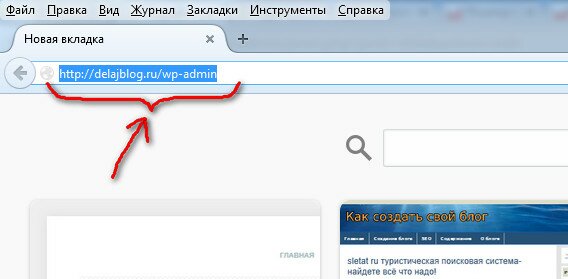 (.*)$ — [F,L]
(.*)$ — [F,L]
Скрипт выдает запрет доступа на любой запрос адресованный файлу wp-login.php, за исключением параметра logout (выход из адмики).
Хакеры будут получать 403 ошибку при попытке попасть в админ панель.
Особенность, с которой столкнетесь после изменения адреса админки
Когда мы выходим из панели управления, через кнопку «Выйти», сайт обращается к тому же самому файлу wp-login.php, а так как доступ к нему заблокирован для всех пользователей, нажатие кнопки выхода будет приводить к появлению страницы запрета доступа (403 Forbidden), а не к переходу на страницу авторизации.
Это никак не влияет на работоспособность сайта в других аспектах.
На этом закончим. Надеюсь, с переименованием админки ваша вебмастерская жизнь станет проще, так как отпадет проблема взлома, и будет время с головой окунуться в более интересные дела.
Существует проблема с админкой над которой бьюсь уже…
Главная » Вопросы
Автор volos_86 Обновлено
👍 Научим бесплатно правильно создавать сайты на WordPress. Подробнее →
Набрав однажды привычный вход в админку, Я не смог в неё войти. Бьюсь уже неделю и никак не могу решить. Пока даже не могу определится проблема в коде или сервере.
Интерфейс ввода пароля, присутствует. При загрузке админки, вордпресс выдает стандартное сообщение.
Sorry, the page your requested could not be found, or no longer exists.
Сам блог работает нормально, все посты присутствуют, админ бар работает. На хостинге файлы админки присутствуют. Никаких ручных хаков в админку не вносилось. Версия вордпреса 3.1.2
При смене содержимого файла index.php ( в директории wp-admin) например на слово test, после ввода пароля к админке, загружается страничка со словом test (На сервере все гуд, индексовый файл подтягивается, проблема в коде?)
Ничего нестандартного в файле .htaccess — нет (при необходимости могу скопировать содержимое).
Попробовал восстановить отдельно директорию wp-admin с бекапа и заменить ею ту что имеется на сервере.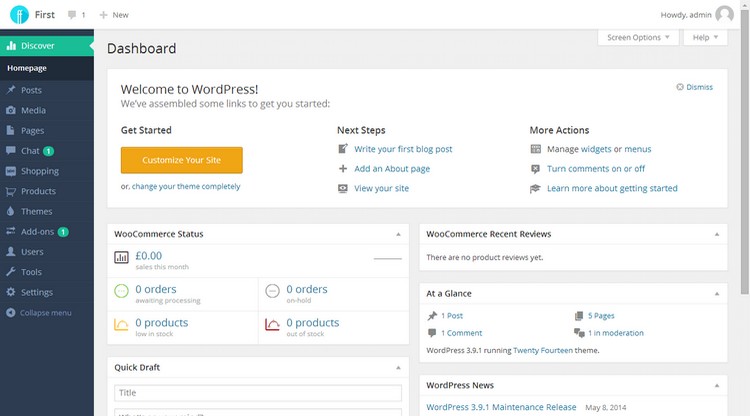 Не дало никаких результатов.
Не дало никаких результатов.
Попробовал залить дамп БД с бекапа в рабочую БД — не дало результата.
По SSH сравнил директории с бекапа и текущую рабочую командой diff Выдала результат, но Я склонялся к тому, что разница, лишь в тех файлах которые правились в новой версии WP (версии в бекапе и текущая — разные). Поэтому Я решил скачать новую чистую версию и опять сравнить директории. Разница буквально в наличии и отсутствии некоторых файлов (результат могу предоставить). Значит проблема в сервере? Но почему тогда не подтягиваются файлы только с директории wp-admin? И тестовый индексный файл вполне работал. Непонятно.
Попробовал запустить через консоль индексный файл админки (php index.php) — он ничего не открыл, команда просто завершилась, без записи какой-либо ошибки в лог. При тесте в паблике — выводится HTML-код главной страницы блога.
Попробовал создать субдомен, установить чистый ВП туда, и протестировать — те же проблемы с админкой. ПРи нажатии log in, появляется интерфейс ввода пароля, Я его ввожу, система принимает, и перекидывает не в админку, а на главную страницу (Могу наново создать и предоставить все пароли).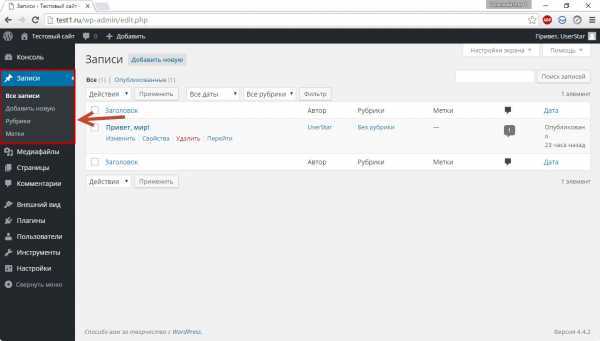 Точно такая проблема есть в другом моём блоге, на этом же сервере.
Точно такая проблема есть в другом моём блоге, на этом же сервере.
В воскресенье, во второй половине дня Я нормально работал в блоге с админкой (есть записи логов). В понедельник во второй половине дня, зайти в админку уже не смог. На 99% уверен, что на сервере проблем не было, и админы не обновляли никакое ПО. В любом случае, у меня есть рутовый доступ и Я могу всё проверить.
Счёт межу ошибками сервера и кода 3:3
Помогите решить проблему, и дать конструктивное решение. Все мои мысли по поводу решения проблемы уже закончились.
Очень жду помощи.
Оцените автора
wp-login · Темы GitHub · GitHub
Здесь 17 публичных репозиториев соответствует этой теме…
Log1x / современный логин
Спонсор Звезда 6422XploiterCrew-Team / WpCrack
Звезда 24The404Взлом / WordBrutePress
Звезда 18котер84 / wpSOL
Звезда 6морозный / wp-логин-шкафчик
Звезда 3кутек / Change-Admin-Login-URL
Звезда 2р17х / WP-Pass-Hash-генератор
отаке / желтый
Звезда 1айдлберг / sveltekit-wphp
Звезда 1пиксельпринг / WordPressПлагины
Звезда 0незвуковой / inesonic-wp-логин-блокировщик
Звезда 0Оливерсприн / восстановление пароля
ша-16 / Впусерпасс
Звезда 0СальсаБой990 / пользовательский логин-wordpress
Звезда 0мсигли / WP-Простая-Безопасность
Звезда 0анкитрокс / временный доступ
Звезда 0утойво / Логин-поток
Улучшить эту страницу
Добавьте описание, изображение и ссылки на
wp-логин
страницу темы, чтобы разработчикам было легче узнать о ней.
Курировать эту тему
Добавьте эту тему в свой репозиторий
Чтобы связать ваш репозиторий с wp-логин тему, перейдите на целевую страницу репозитория и выберите «управление темами».
Учить больше
Проблема цикла перенаправления входа в WordPress
Это одна из тех вещей, с которыми рано или поздно сталкиваются все разработчики WordPress. Цикл перенаправления входа в WordPress возникает, когда вы постоянно перенаправляетесь на страницу wp-admin , даже если у вас есть правильные данные для входа.
Это страшно, но очень легко исправить. Мы объясним 5 проверенных способов решения этой проблемы. Эти методы включают в себя:
- Очистка кэша браузера
- Деактивация плагинов вручную
- Возврат к теме WordPress по умолчанию
- Переименование или удаление файла htaccess
- Редактирование файла wp-config.
 php.
php.
Чтобы сразу перейти к части решения, щелкните любой из указанных выше способов.
Проблема
«Я пытаюсь войти в панель управления WordPress, но что-то не так?!?»
Вы ввели правильную информацию, но страница постоянно обновляется и перенаправляет вас в одно и то же место. Так в чем проблема?
Если вас перенаправили в одно и то же место, все сводится к одному и тому же. Вы имеете дело с так называемым циклом перенаправления входа в WordPress . Давайте закроем наши вычислительные науки и исправим проблему.
Цикл перенаправления входа в WordPress — причины Чтобы найти причину проблемы, мы должны сначала проверить пару вещей. Это неправильный плагин? Проблема с каталогом wp-admin? Ошибка в теме WordPress? Является ли цикл перенаправления WordPress результатом неисправных файлов wp-admin или wp-login.php?
Это неправильный плагин? Проблема с каталогом wp-admin? Ошибка в теме WordPress? Является ли цикл перенаправления WordPress результатом неисправных файлов wp-admin или wp-login.php?
Все это может создать проблемы со входом в систему и лишить вас возможности войти в панель администратора.
Цикл перенаправления входа в WordPress — РешенияПрежде чем начать, создайте резервную копию, это важно Если вы случайно перезапишете определенные файлы, вы не сможете их вернуть! Плагины WordPress упростят этот процесс, так что имейте это в виду.
Теперь пришло время раз и навсегда исправить эту проблему обновления страницы входа.
1. Очистите кэш браузера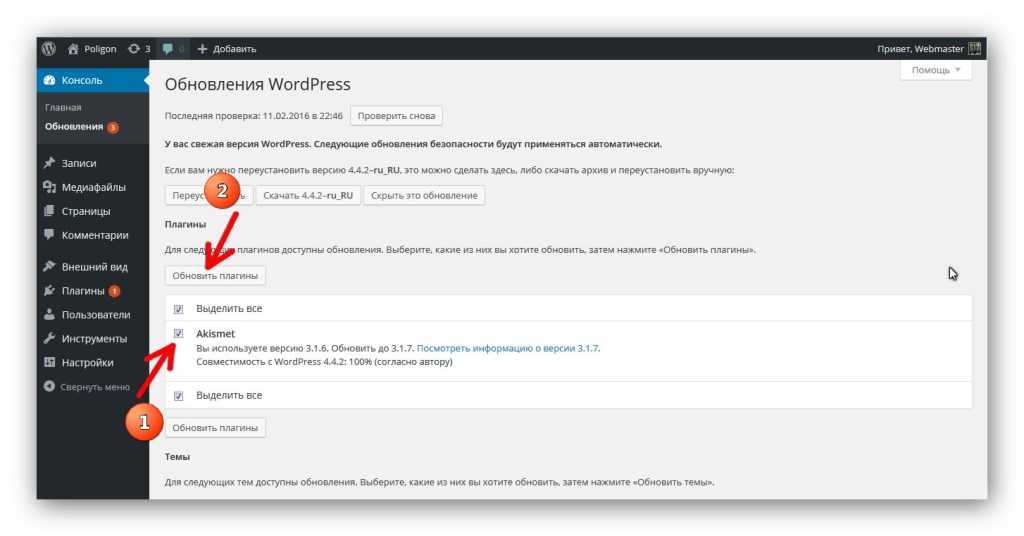
Все, что вам нужно сделать в этом случае, это очистить данные браузера .
- В правом верхнем углу нажмите кнопку с тремя точками. Затем следуйте по пути с изображения ниже.
- С левой стороны вы увидите « Очистить данные просмотра ” кнопку, нажмите ее.
- Наконец, установите временной диапазон «
2. Деактивируйте плагины вручную
Иногда плагин или несколько плагинов для WordPress могут иметь поврежденные коды . Поскольку вы не можете получить доступ к своей панели инструментов, вам придется отключить свои плагины вручную.
- Во-первых, откройте FTP-клиент (отличный и бесплатный FileZilla).
- Введите имя веб-узла, имя пользователя/пароль и порт, с которого вы будете получать доступ к FTP-клиенту.

- Откройте папку wp-content.
- Найдите папку «Плагины» и переименуйте ее во что-то вроде «Резервная копия плагинов».
- Пока не закрывайте FileZilla, он может нам скоро понадобиться.
- Вернитесь в браузер и обновите свой веб-сайт WordPress.
Это должно решить проблему входа в WordPress. Если нет, перейдите к следующему шагу.
3. Вернуться к теме WordPress по умолчаниюКак и в случае с плагинами, что-то может пойти не так с самой темой . Там может быть вирус или что-то, что мешает коду. Возможно, разработчики не обновили тему, поэтому она больше не совместима с новой версией WordPress.
В результате вы столкнулись с циклом перенаправления WordPress, из-за чего не можете войти в wp-admin. Что теперь?
Как и во втором решении, это исправление также связано с переименованием файлов WordPress. Разница лишь в том, что вам нужно переименовать « Темы » вместо папки « Плагины ».
Разница лишь в том, что вам нужно переименовать « Темы » вместо папки « Плагины ».
Теперь вот загвоздка, метод переименования работает только тогда, когда текущая тема не является одной из тем по умолчанию . Но что делать, если это так?
Моя тема уже является темой WordPress по умолчанию?!Не бойтесь, единственная разница здесь в том, что вам также нужно перезаписать некоторые файлы .
- Перейти на официальный сайт WordPress.
- Загрузите последние файлы WordPress.
- Затем откройте FileZilla, если вы не оставили его открытым.
- Разархивируйте файлы WordPress и перетащите папку « Themes » в папку wp-content.
- Примите перезапись, и теперь у вас есть свежая копия тем на вашем сайте.
- Вернитесь в браузер и обновите его.
В общем, цикл перенаправления WordPress wp-admin должен быть остановлен.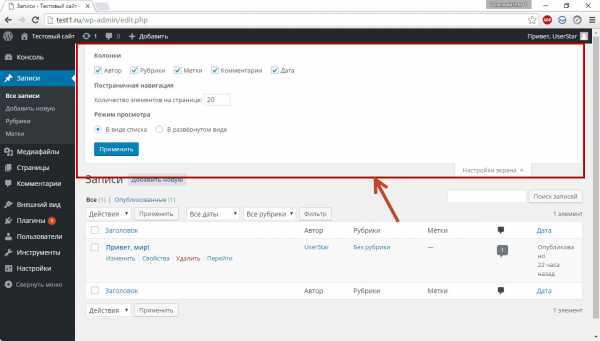
Файл htaccess содержит набор правил того, как внутренний сервер должен реагировать на различные запросы. Бывают случаи, когда это отношение изменяется и в результате создается петля перенаправления на wp-admin. Исправление довольно простое:
- Вернитесь к File Zilla.
- В главном каталоге вы увидите файл с именем «.htaccess».
- Удалите его или просто переименуйте, чтобы была резервная копия.
- Обновите браузер.
- Если у вас теперь есть доступ WordPress wp-admin, перейдите по адресу Настройки/Постоянные ссылки .
- Прокрутите вниз и нажмите Сохранить изменения .
- Вот и все, у вас больше не должно быть перенаправления wp-admin или подобных ошибок сервера.
 Это может быть отличным трюком для любого создателя/разработчика веб-сайтов. 5. Отредактируйте файл wp-config.php
Это может быть отличным трюком для любого создателя/разработчика веб-сайтов. 5. Отредактируйте файл wp-config.php Файл wp-config.php — один из наиболее важных файлов пакета WordPress. Он содержит информацию, необходимую WordPress для подключения к базе данных . Конечно, это не то, с чем вы должны возиться ради удовольствия.
В случае, если вы случайно что-то изменили (например, имя базы данных) и используете услугу хостинга WordPress, вы можете запросить информацию у своего провайдера и изменить ее обратно.
Теперь, если все вышеперечисленные шаги не сработали, вы можете попробовать способ обновления URL-адреса сайта .
Для этого просто зайдите в Filezilla и откройте файл wp-config.php.
Перед «/* Все, прекратите редактирование! Удачной публикации. */», добавьте следующее:
* Часть yoursite.com является фактическим URL-адресом вашего веб-сайта.
И вот, вы определили URL-адрес своего сайта, и проблема с перенаправлением входа в систему администратора WordPress теперь исправлена.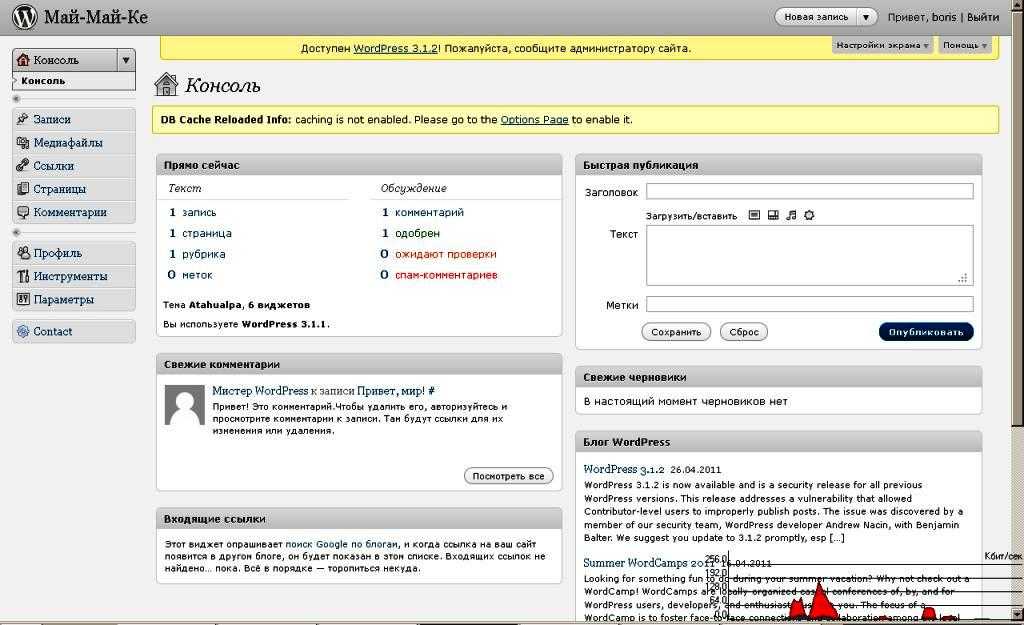


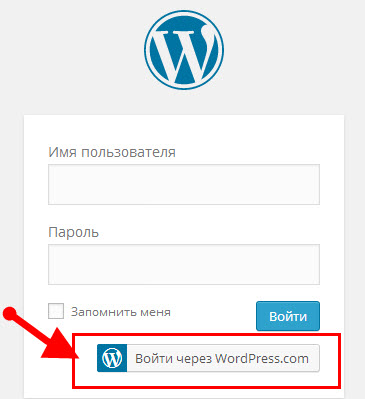 php.
php.